Toiminto säätää marginaalia
siirtämällä kopiokuvan oikealle, vasemmalle, ylös tai alas.
Tämä on kätevää, jos haluat sitoa kopiot nyörillä tai asettaa
ne kansioon.
Kuvan
siirtäminen oikealle, jolloin kopiot voidaan sitoa vasemmasta reunasta
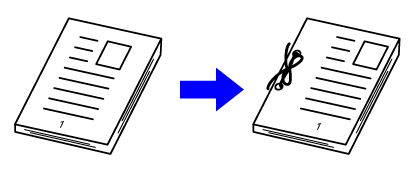
| Marginaalin siirto ei ole käytössä | Marginaalin siirto käytössä |
|---|---|
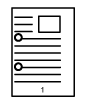 |
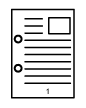 |
|
Rei'itysaukot leikkaavat osan kuvasta. |
Kuva siirretään antamaan tilaa rei'itykselle niin, ettei kuva leikkaudu. |
Marg.Siirto
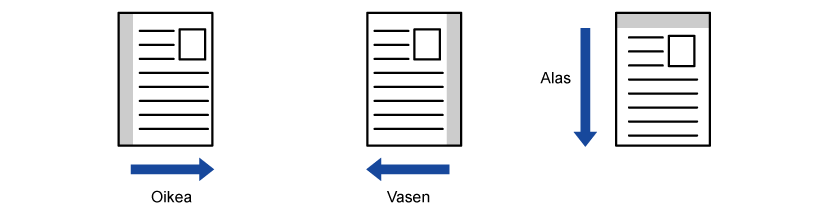
Aseta alkuperäinen.
Aseta alkuperäinen automaattisen syöttölaitteen asiakirjan syöttötasolle tai valotuslasille.Kosketa [Muut]-näppäintä ja sitten [Margin. siirto]-näppäintä.
Kosketa suuntaa, johon marginaalia siirretään.
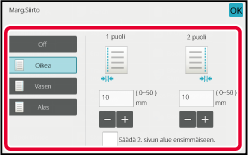
Asettaa marginaalin siirtoleveyden.
Kosketa numeroarvonäyttöä, jossa näkyy marginaalin siirron alue etupuolella tai taustapuolella, ja syötä alue numeronäppäimillä. ,
,
 ei ole enää näkyvissä ja voit määrittää
puolet 1 ja 2 erikseen.
ei ole enää näkyvissä ja voit määrittää
puolet 1 ja 2 erikseen.Aloita kopiointi koskettamalla [Väri Aloita]- tai [M/V Aloita]-näppäintä.
Häivytystoimintoa käytetään häivyttämään
kopioiden reunoissa olevat varjot, joita esiintyy kopioitaessa paksuja alkuperäisiä
asiakirjoja tai kirjoja.
Kopioitaessa
paksua kirjaa
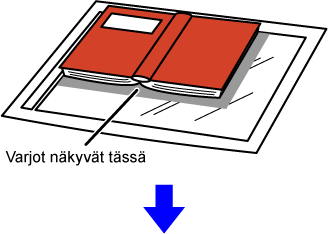
| Häivytystoimintoa ei käytetä | Häivytystoimintoa käytetään |
|---|---|
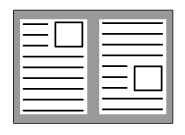 |
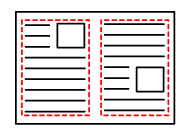 |
| Varjot näkyvät reunoilla |
Varjot eivät näy kopiossa |
Häivytystilat (Ulkoreunan häivytys, Keskihäivytys, Reuna + keskihäivytys,
Sivuhäivytys)
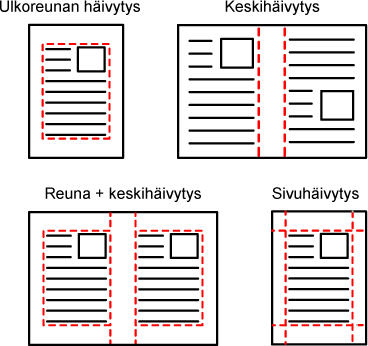
Aseta alkuperäinen.
Aseta alkuperäinen automaattisen syöttölaitteen asiakirjan syöttötasolle tai valotuslasille.Kosketa [Muut]-näppäintä ja sitten [Häivytys]-näppäintä.
Kosketa häivytettävän reunan valintaruutua ja määritä häivytyssijainti.
Tarkista, että kosketetun valintaruudun asetus on .
. .
. .
.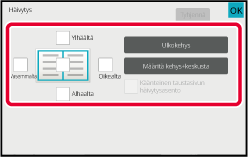
 , etupuolen häivytetyn reunan vastakkaisella
puolella oleva reuna häivytetään.
, etupuolen häivytetyn reunan vastakkaisella
puolella oleva reuna häivytetään. , etupuolen reunan samalla puolella oleva
reuna häivytetään.
, etupuolen reunan samalla puolella oleva
reuna häivytetään.Määritä häivytysleveys.
Kosketa numeroarvonäyttöä, jossa näkyy häivytysleveysalue etusivulla tai taustapuolella, ja syötä alue numeronäppäimillä. -näppäimellä.
-näppäimellä.Aloita kopiointi koskettamalla [Väri Aloita]- tai [M/V Aloita]-näppäintä.
Toiminnolla voit kopioida koko alkuperäisen
täysikokoisena ilman, että kuva leikkautuu reunoilta.
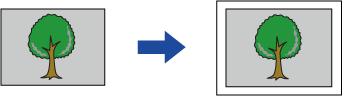
Kosketa [Muut]-näppäintä ja sitten [Reun. reun.-kopio]-näppäintä.
”Valitse suurempi paperikoko kuin alkuperäisen tulostuskuvan koko.” näkyy sivulla.Aseta alkuperäinen.
AUTOMAATTINEN SYÖTTÖLAITEValitse tulostuskuvaa suurempi paperi
PAPERITASON VALINTA KOPIOINNISSAAloita kopiointi koskettamalla [Väri Aloita]- tai [M/V Aloita]-näppäintä.
Tämä toiminto keskittää kopioidun kuvan
paperille.
Voit sijoittaa kuvan paperin keskelle, kun alkuperäisen asiakirjan
koko on pienempi kuin paperikoko tai kun kuvaa on pienennetty.
| Keskitystoimintoa ei käytetä | Keskitystoimintoa käytetään |
|---|---|
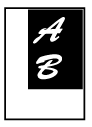 |
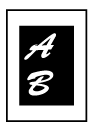 |
Kosketa [Muut]-näppäintä ja sitten [Keskitys]-näppäintä.
Valintamerkki tulee näkyviin kuvakkeeseen.Aloita kopiointi koskettamalla [Väri Aloita]- tai [M/V Aloita]-näppäintä.
Toiminto siirtää skannatun
alkuperäisen kopioitavaksi määritettyyn sijaintiin.
Voit kopioida missä kohdassa tahansa asemointia hienosäätämällä.
Suosittelemme, että määrität yläosan alkuperäisen aloituspuolena.
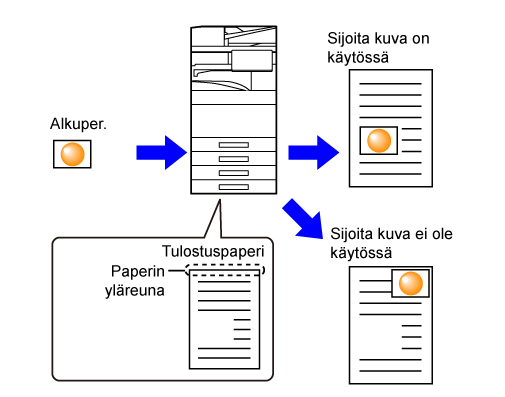
Kopioi alkuperäinen, jota haluat käyttää siirtokopioon.
Kopioidaan ilman siirtokopiota.Mittaa liikkeen määrän yläosan ollessa tulostekopion aloituspuolena.
Kosketa [Muut]-näppäintä ja sitten [Asemoi kuva]-näppäintä.
Asettaa liikkeen etäisyyden.
Kosketa aluetta, joka osoittaa etäisyyden etu- tai kääntöpuolella, ja syötä etäisyys numeronäppäimillä.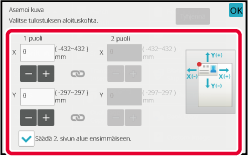
 -näppäimellä.
-näppäimellä. ,
,
 ei ole enää näkyvissä ja voit määrittää
puolet 1 ja 2 erikseen.
ei ole enää näkyvissä ja voit määrittää
puolet 1 ja 2 erikseen.Aseta alkuperäinen.
Aseta alkuperäinen automaattisen syöttölaitteen asiakirjan syöttötasolle tai valotuslasille.Aloita kopiointi koskettamalla [Väri Aloita]- tai [M/V Aloita]-näppäintä.
Version 06a / bp70c65_usr_06a_fi